Echipa dvs. are Little RAM? Este posibilă extinderea acestuia utilizând un motor USB ca RAM. Introduceți pentru a afla acest mare tutorial.
Nu am toate RAM de 16 GB, dar normal, de obicei, merge între 4 GB și 8 GB. Cu toate acestea, având 4 GB în Windows 10 este o provocare deoarece aplicațiile de astăzi, cum ar fi Google Chrome, consumă multe resurse. Deci, vă învățăm cum să utilizați un USB ca RAM în câțiva pași simpli.
De ce este RAM ca important?
La acea dată, vorbim despre ce memorie este RAM, Dar vom da o scurtă definiție pentru a introduce această intrare. Ca partenerul meu José Antonio Castillo a definit, RAM este următorul:
este că memoria responsabilă de încărcare a tuturor instrucțiunilor care sunt executate în procesor pentru că le accesează.
Aceste instrucțiuni provin de obicei din Windows, de la dispozitivele pe care le conectăm (ca un HDD extern) sau ceea ce facem în PC Prin urmare, cu atât mai bine RAM-ul nostru, cu atât se vor încărca mai repede aceste instrucțiuni. Când spunem mai bine, ne referim la o frecvență mai bună, un tip mai bun, o latență mai bună etc. Totul influențează.
Metoda # 1: RAM virtuală
Această metodă va folosi memoria virtuală pentru a converti capacitatea de stocare a unității de stilou în memoria de stilou. Pentru aceasta, vom face următoarele.
- Introduceți unitatea pen-ului pentru a utiliza USB ca RAM.
- Deschidem meniul Start pentru a intra în „Panoul de control” .
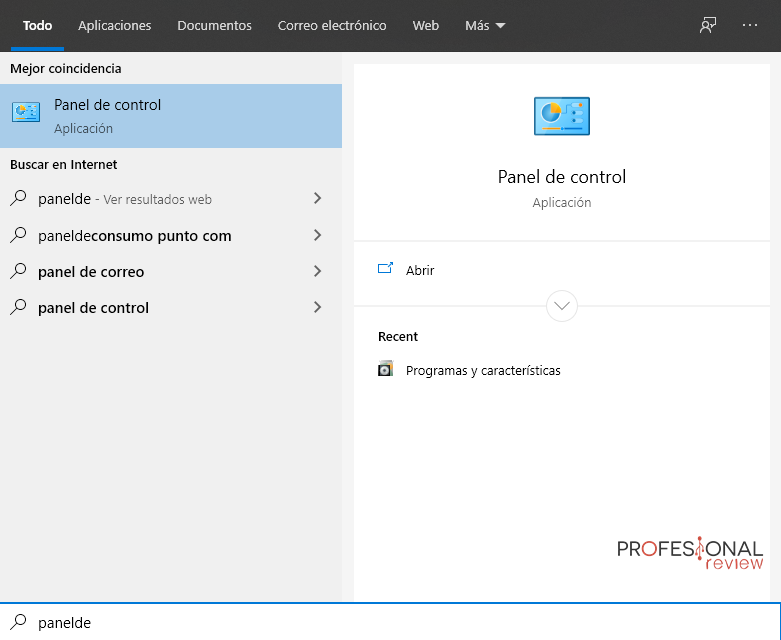
- Cu ecranul de pictogramă, intrăm în „Sistem”.
- În interior, mergem la „Configurare avansată a sistemului”.
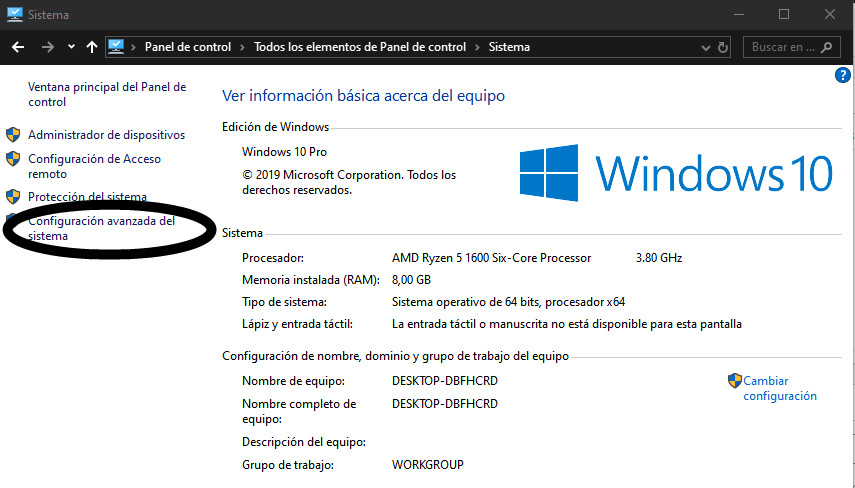
- O fereastră nouă se va deschide, deci, în fila „Opțiuni avansate”, facem clic pe Butonul „Setări” din „Performanță”.
- Cu o altă fereastră deschisă, mergem la fila „Avansat Opțiuni” și mergem la „Memorie virtuală”. Oferim la „schimbare”.
- suntem debifați fila „Gestionați automat dimensiunea fișierului paginii pentru toate unitățile”.
- Apoi, selectați stiloul dvs. și adăugați aceeași sumă pe ambele casete. IMPORTANT: Pixul trebuie cel puțin 4 GB. De exemplu:
-
- Dacă stiloul este de 4 GB și avem gratuit 3700 MB, trebuie să utilizați 3690 MB.
-
- Odată terminând, vom reporni PC-ul și memoria noastră de memorie RAM virtuală va începe să funcționeze.
Dacă doriți să vă întoarceți stiloul la normal, deschideți memoria virtuală Opțiuni și marcați opțiunea pe care nu le-am descărcat „Gestionarea automată a dimensiunii fișierului de paginare pentru toate unitățile”.
Metoda # 2: ReadyBoost
Această metodă este perfectă pentru Windows 10 sau Windows 8, deoarece funcționează destul de bine. Sunt avertizez că această metodă va funcționa numai atunci când computerul are specificații reduse; în caz contrar, vom obține un mesaj ca acesta.
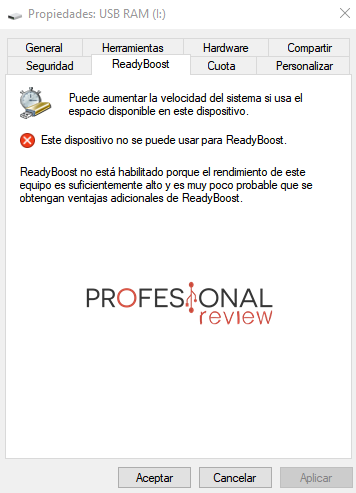
Metoda este după cum urmează:
- Mergem la „Această echipă”.
- Faceți clic dreapta pe noi Stilou și le dăm „Proprietăți”.
- Am mers la fila „ReadyBoost”.
- m Arcamos Opțiunea „Utilizați acest dispozitiv” și selectați toată memoria pe care o putem. Dacă stiloul dvs. este de 4 GB, puteți utiliza 3800 MB, de exemplu.
- Oferim acest lucru „Aplicați” și vom fi terminat.
- Dacă doriți să inversați configurația În viitor, pur și simplu selectați opțiunea „Nu utilizați acest dispozitiv” în fila „ReadyBoost”.
- Pentru a reveni la stiloul nostru la normal, este suficient să ștergeți fișierul „ReadyBoost”.
am fi terminat această metodă. După cum puteți vedea, este un proces foarte simplu și intuitiv.
Metoda # 3: Utilizați programe externe
Noi găsim programe cum ar fi discul RAM sau eboostr care ne ajută să profităm de spațiul nostru „stilou” pentru ao folosi ca memorie RAM. În primul rând, putem transforma MB-urile libere USB pentru a le folosi ca RAM. În acest fel, facem la fel ca înainte, dar cu un program descărcabil.
În al doilea rând, putem face PC-ul nostru mai rapid datorită unor opțiuni care ne oferă și servește pentru același lucru.
Vă recomandăm să citiți cel mai bun ghid RAM
Acesta este un dispozitiv temporar sau la nivelul experimentului. Întotdeauna recomandăm achiziționarea memoriei DIMM pentru computerul dvs. Se vindecă în sănătate 🙂
Acest mic tutorial ar fi sosit, pe care sper că v-ați servit.Dacă aveți întrebări, comunicați mai jos, iubim Leeros! Ați folosit vreodată aceste metode? Care este experiența dvs.?